Outlook 2013界面主题颜色修改的方法
提问人:周丽平发布时间:2021-09-18
1、启动Outlook 2013程序后,单击Outlook 2013窗口左上角的“文件”,在菜单中再单击“选项”命令来打开Outlook 2013的选项设置窗口,如下图1所示。

图1 打开Outlook 2013选项设置窗口
2、在“常规”选项的右边设置区找到“Office 主题”,在这里可以分别把Outlook 2013窗口界面设置成白色、浅灰色、深灰色三种主题颜色。
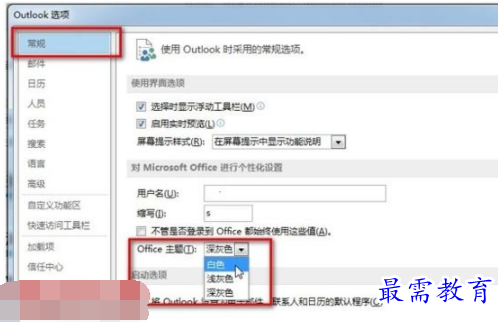
图2 设置Outlook 2013主题颜色
3、完成上述设置后,单击“Outlook 选项”窗口右下角的“确定”保存设置即可。这样Outlook 2013的界面颜色就变过来了。
继续查找其他问题的答案?
相关视频回答
回复(0)

 湘公网安备:43011102000856号
湘公网安备:43011102000856号 

点击加载更多评论>>